Acronis True Image 2018 22.5.1.10640
Dla każdego użytkownika bardzo ważne jest zapewnienie bezpieczeństwa danych. Szczególnie istotny jest ten problem dla osób, które pracują z poufnymi informacjami, ponieważ będzie to bardzo nieprzyjemne, jeśli wszystko to zniknie z powodu nieprawidłowego działania systemu lub jeśli zostaną skopiowane przez krytyków. Deweloperzy zdają sobie sprawę, że programy chroniące dane przed zniszczeniem i poufnością są obecnie popularne jak nigdy przedtem i zgodnie z tym, produkt, który jest pożądany, jest wprowadzany na rynek. Jednym z najlepszych rozwiązań tego typu jest aplikacja Acronis True Image.
Program shareware Program Acronis True Image to w rzeczywistości cała gama narzędzi zapewniających bezpieczeństwo danych osobowych. Za pomocą tego kombajnu możesz chronić poufne informacje przed intruzami, tworzyć kopię zapasową, aby zabezpieczyć się w przypadku awarii systemu, przywrócić błędnie usunięte pliki i foldery, całkowicie i bez pozostałości, usunąć informacje, których użytkownik już nie potrzebuje i robić wiele innych rzeczy .
Spis treści
Backup
Oczywiście najlepszą opcją utraty danych ze względu na awarię systemu jest tworzenie kopii zapasowych. To potężne narzędzie ma również program Akronis True Image.
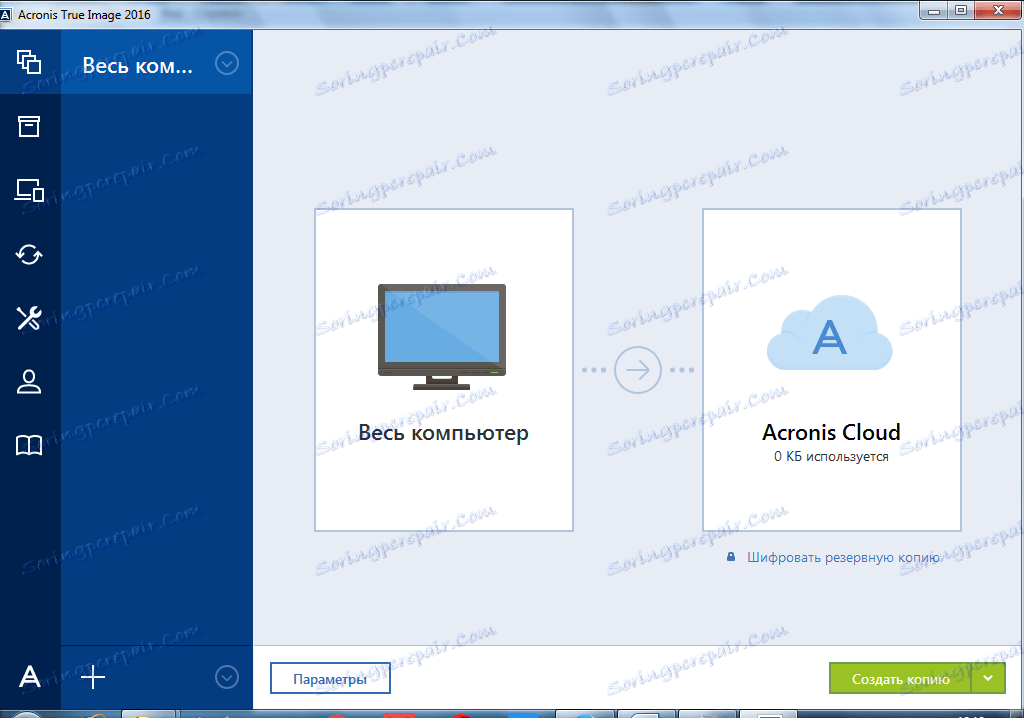
Jego funkcjonalność umożliwia utworzenie kopii zapasowej według uznania użytkownika wszystkich informacji na komputerze, poszczególnych dyskach fizycznych i ich partycjach lub pojedynczych plikach i folderach.

Użytkownik może również wybrać miejsce przechowywania kopii zapasowej: na dysku zewnętrznym, w określonej lokalizacji za pośrednictwem specjalnej przeglądarki (w tym na tym samym komputerze w strefie zabezpieczeń) lub w chmurze usługi Acronis Cloud, która zapewnia nieograniczone miejsce na dysku do przechowywania danych .
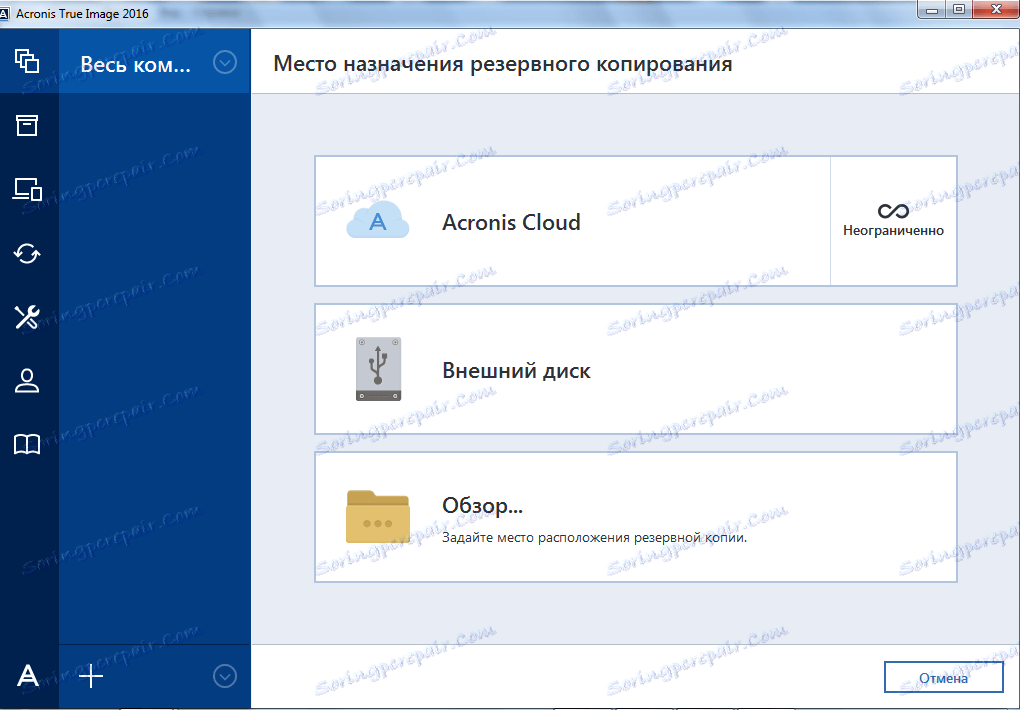
Acronis Cloud Cloud Storage
W usłudze chmurowej Acronis Cloud można również pobierać duże lub rzadko używane pliki i foldery, aby zwolnić miejsce na komputerze. W razie potrzeby zawsze można pobrać niezbędne pliki z "chmury" lub zwrócić zawartość na dysk twardy.
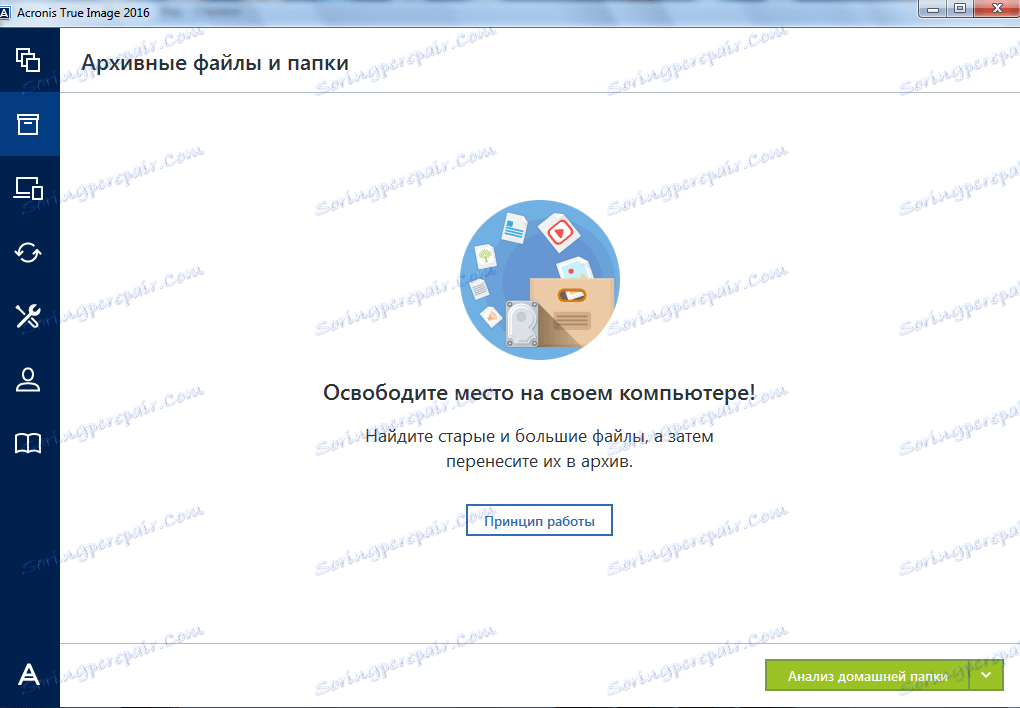
Wszystkie kopie zapasowe pobierane do magazynu chmury Acronis Cloud można zarządzać za pomocą wygodnego pulpitu nawigacyjnego z przeglądarki.
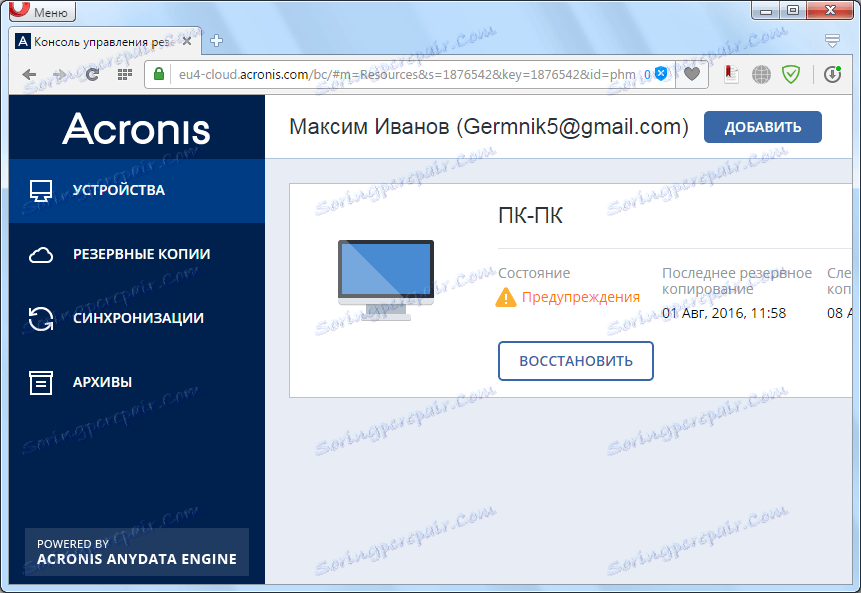
Ponadto możesz synchronizować urządzenia użytkowników z pamięcią w chmurze. Dzięki temu użytkownik znajdujący się w różnych miejscach będzie miał dostęp do tej samej bazy danych.
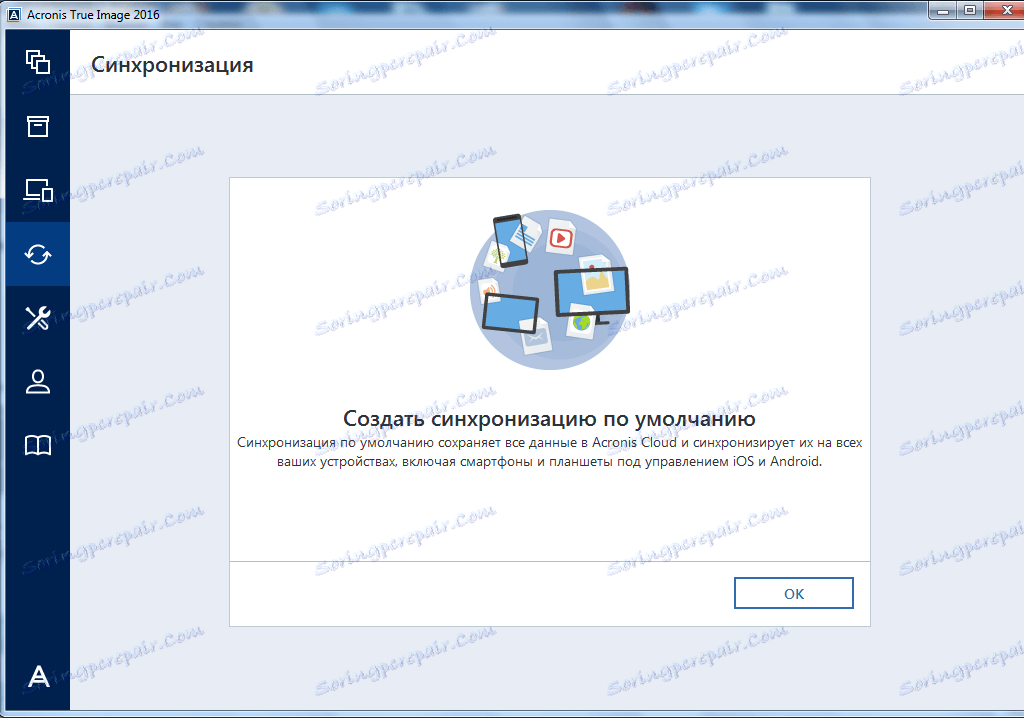
Kopie zapasowe, niezależnie od tego, gdzie się znajdują, mogą być zabezpieczone przed nieuprawnionym przeglądaniem przez osoby trzecie, poprzez szyfrowanie informacji.
Kopiowanie systemu
Kolejną funkcją, którą posiada Acronis True Image, jest klonowanie dysku. Podczas korzystania z tego narzędzia tworzona jest dokładna kopia dysku. Tak więc, jeśli użytkownik robi klon swojego dysku systemowego, nawet jeśli komputer jest całkowicie zagubiony, może przywrócić system do nowego urządzenia w niemal takiej samej formie jak poprzednio.
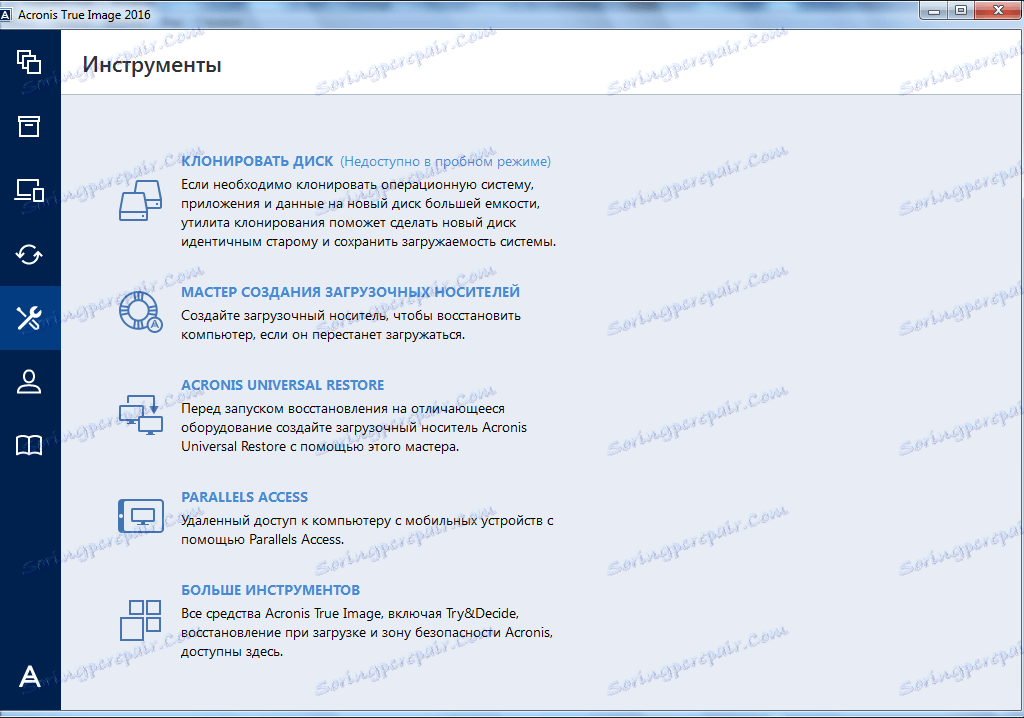
Niestety ta funkcja nie jest dostępna w trybie wolnym.
Tworzenie nośnika startowego
Program Acronis True Image umożliwia tworzenie nośnika startowego w celu przywrócenia systemu operacyjnego w przypadku awarii. W takim przypadku istnieją dwie możliwości tworzenia multimediów: w oparciu o technologię programistów i oparte na technologii WinPE. Pierwsza opcja tworzenia nośników jest prostsza i nie wymaga szczególnej wiedzy, ale druga jest w stanie zapewnić lepszą kompatybilność z urządzeniem. Zaleca się go używać, gdy przy pomocy pierwszego wariantu nie można załadować komputera (co w zasadzie zdarza się bardzo rzadko). Jako nośnik można użyć dysku CD / DVD lub dysku flash USB.
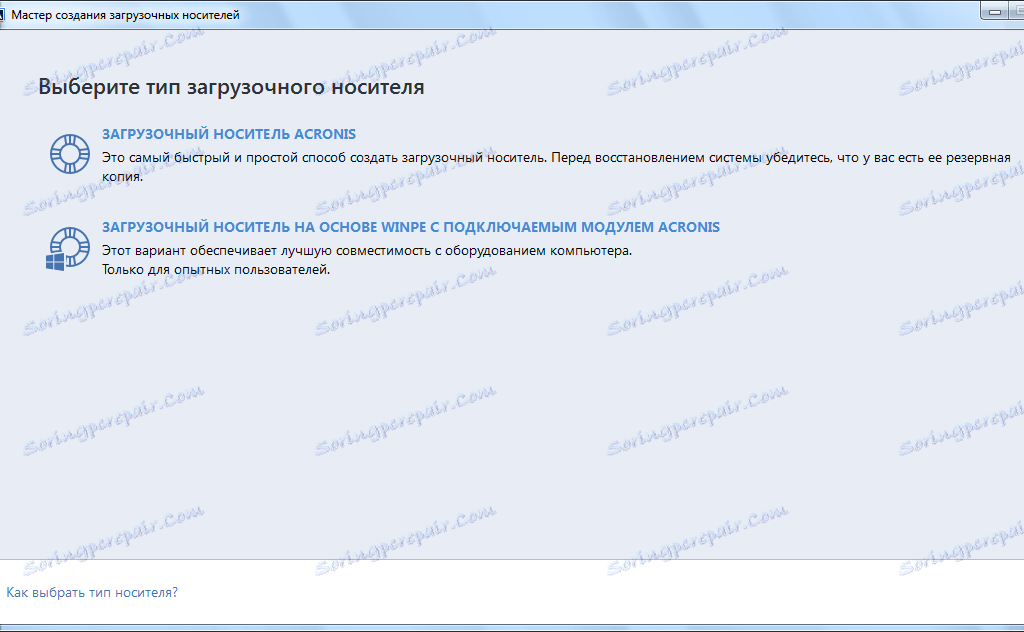
Ponadto program umożliwia utworzenie uniwersalnego nośnika startowego Acronis Universal Restore. Dzięki niemu możesz uruchomić komputer nawet na innym sprzęcie.
Dostęp z urządzeń mobilnych
Parallels Technologia Acronis pomaga uzyskać dostęp do komputera, na którym znajduje się program z urządzeń mobilnych. Za pomocą tego narzędzia możesz tworzyć kopie zapasowe, nawet będąc poza komputerem.
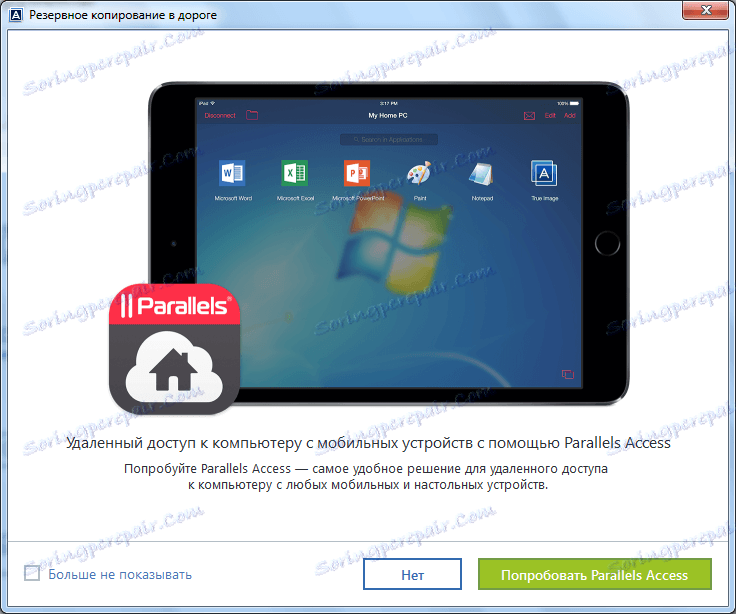
Spróbuj i zdecyduj
Kiedy uruchamiasz narzędzie Try & Decide? możesz wykonywać wszelkie wątpliwe działania na komputerze: eksperymentować z ustawieniami systemu, otwierać podejrzane pliki, przechodzić do podejrzanych witryn itp. Obrażenia komputera nie będą powodowane, ponieważ po włączeniu Try & Decide przejdzie w tryb próbny.
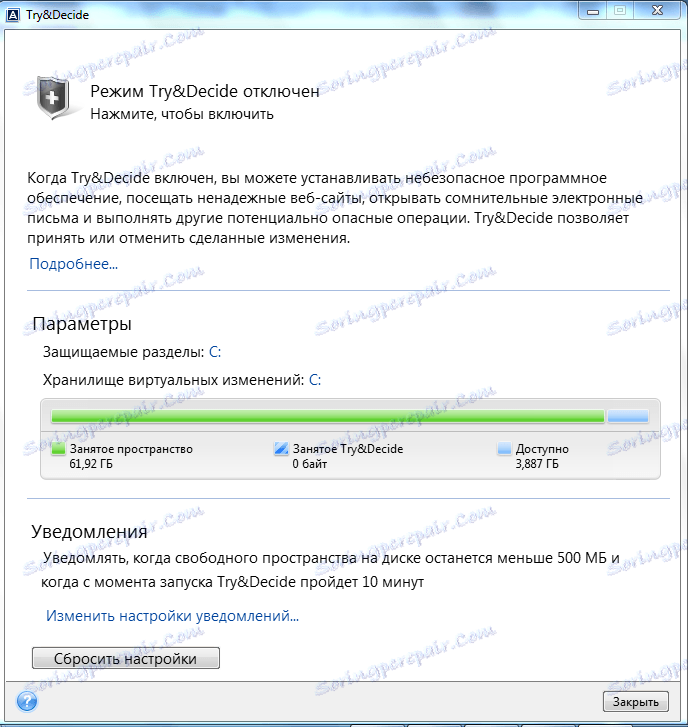
Strefa bezpieczeństwa
Korzystając z narzędzia Acronis Secure Zona Manager, można utworzyć strefę bezpieczeństwa w określonej sekcji komputera, w której kopia zapasowa danych będzie przechowywana w trybie chronionym.
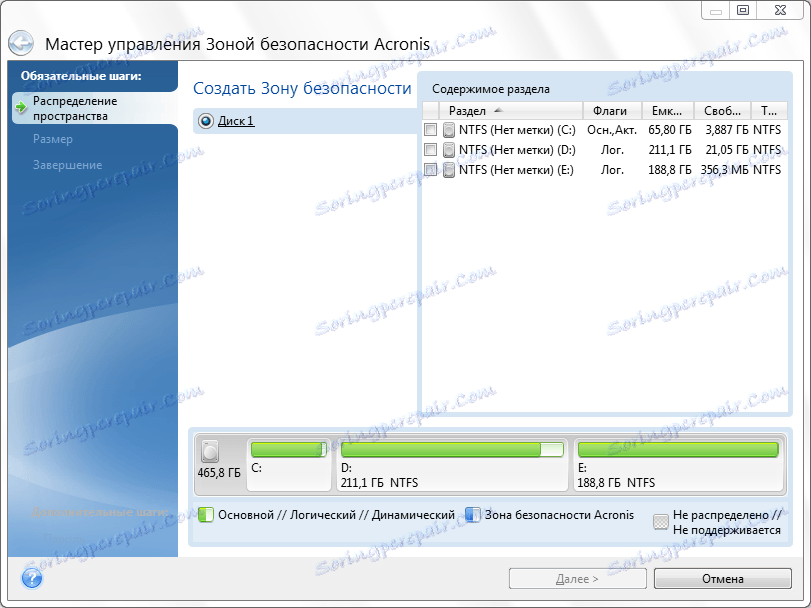
Dodaj Kreatora nowego dysku
Za pomocą Kreatora dodawania nowego dysku, nazwanego "Dodaj nową płytę", możesz zamienić stare dyski na nowe lub po prostu dodać je do już istniejących. Ponadto to narzędzie umożliwia podział dysków na partycje.
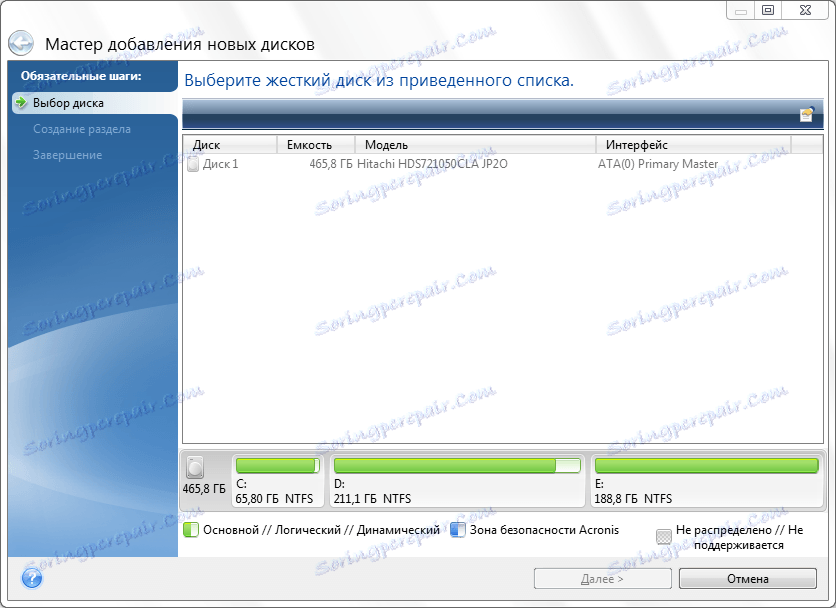
Niszczenie danych
Za pomocą narzędzia Acronis DriveCleanser można całkowicie zniszczyć poufne informacje z dysków twardych i ich oddzielnych sekcji, a dostanie się w ręce innych osób jest niepożądane. Za pomocą narzędzia DriveCleanser wszystkie informacje zostaną trwale usunięte i nie będzie można ich przywrócić nawet za pomocą najnowszych produktów.
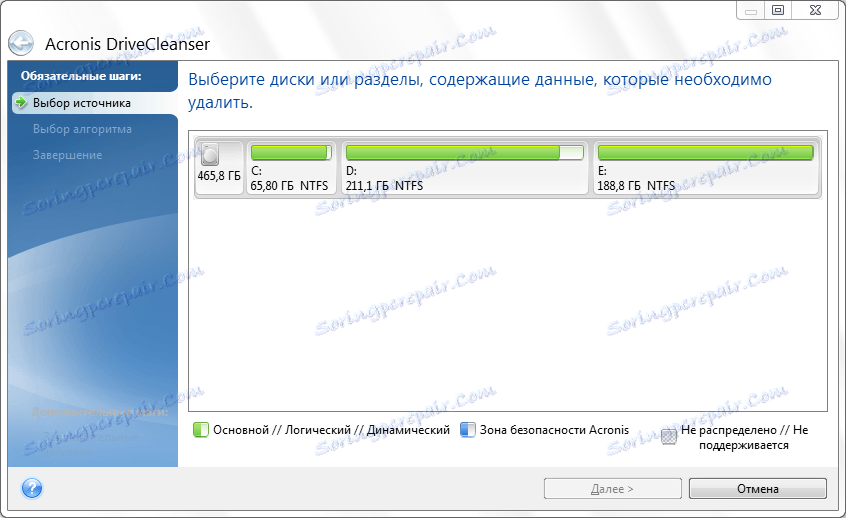
Czyszczenie systemu
Za pomocą narzędzia Oczyszczanie systemu można usunąć zawartość Kosza, pamięć podręczną komputera, historię ostatnio otwieranych plików i inne dane systemowe. Procedura czyszczenia nie tylko zwolni miejsce na dysku twardym, ale także uniemożliwi śledzenie działań użytkownika przez intruzów.

Zalety:
- Bardzo duża funkcjonalność zapewniająca bezpieczeństwo danych, w szczególności tworzenie kopii zapasowych i szyfrowanie;
- Wielojęzyczność;
- Możliwość łączenia się z nieograniczoną ilością pamięci w chmurze.
Wady:
- Nie wszystkie funkcje są dostępne w oknie zarządzania narzędziami;
- Możliwość korzystania z bezpłatnej wersji jest ograniczona do 30 dni;
- Niedostępność niektórych funkcji w trybie próbnym;
- Dość złożona kontrola funkcji aplikacji.
Jak widać, Acronis True Image to najpotężniejszy zestaw narzędzi zapewniający maksymalną niezawodność ochrony danych przed wszelkiego rodzaju zagrożeniami. Niestety, nie wszystkie funkcje tego kombajnu mogą być wykorzystywane przez użytkowników posiadających początkowy poziom wiedzy.